Text-Linker
Mit dem Text-Linker erzeugen Sie typischerweise Links zwischen 2 beliebigen Wörtern. Dies ist besonders nützlich, wenn Sie Indices oder Inhaltsverzeichnisse interaktiveren wollen. Sie platzieren einen Link auf die Seitennummer im Inhaltsverzeichnis, welcher dann auf die Zielseite führt.
Startdialog
Mit dem Aufruf des Plug-in öffnet sich der folgende Dialog zur Eingabe der Parameter.
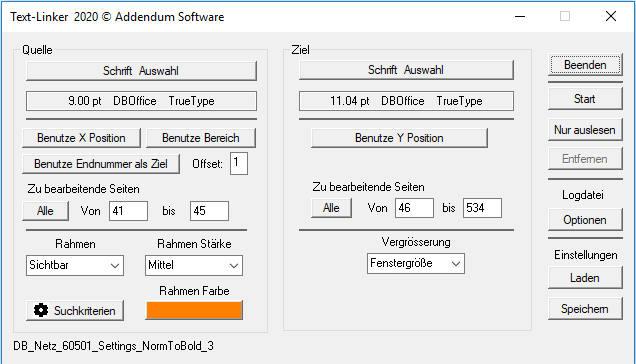
Text-Linker Dialog
Quelle
Wählen Sie zunächst für die Quelle den Schrifttyp aus, in dem die Wörter geschrieben wurden, auf die ein Link gelegt werden soll. Auf dem Screenshot kann man erkennen, dass in dem Beispielsdokument nach der Schrift DBOffice in 9.00 Punkt gesucht wird.
Zur Einschränkung des Suchbereich auf der Seite gibt es die Option „Benutze X Position“ und „Benutze Bereich“. Im Fall der X-Position wird der Text durchsucht, der sich auf der gleichen X-Koordinate befindet, quasi wie einer Spalte auf der Seite. Mit Bereich können Sie einen Rahmen aufziehen.
Bei Aktivierung der Option „Benutzer Endnummer als Ziel“ wird der Link direkt anhand der gefundenen Seitennummer erzeugt und es wird NICHT nach einem Ziel gesucht. Dies Funktion kann nur verwendet werden, wenn es sich bei den Seitennummern um ganze Zahlen handelt.
Ziel
Analog wählen Sie für das Ziel die Schriftart sowie den zu durchsuchenden Seitenbereich aus.
Erstellung der Hyperlinks
Wenn Sie nun auf „Start“ klicken, erstellt der Text-Linker eine interne Liste mit allen Treffern, also allen Wörtern in der angegebenen Typo und verlinkt bei Übereinstimmung. Mit dem Befehl „Nur Auslesen“ können Sie zur Kontrolle die Quelle und Ziele auslesen und als Textdatei sichern. Mil Hilfe von „Entfernen“ können Sie bereits vorhandene Links entfernen.
Suchkriterien und Darstellungsoptionen
Zur Eingrenzung der Treffermenge können Sie die Seiten vorgeben, auf denen gesucht werden soll. Als weitere Suchkriterien kann der Text-Linker mit Hilfe der Sich-Definitionen unterscheiden, ob nach Nummern, Buchstaben oder einer Kombination gesucht werden soll.
Dies alles hilft die Anzahl der potentiellen Linkkandidaten zu reduzieren, erhöht die Verarbeitungsgeschwindigkeit und ist wichtig auch für eine spätere Kontrolle anhand der (dann weniger umfangreichen) Logfiles.
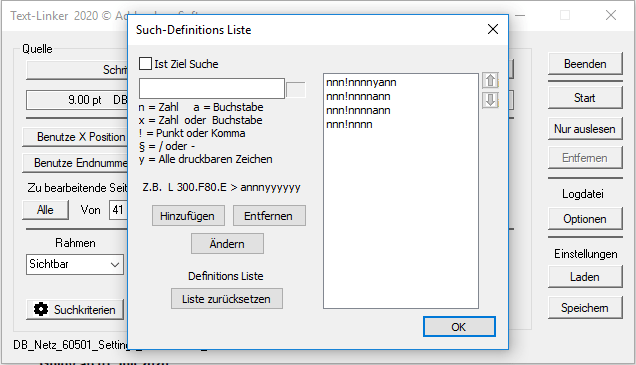
Text-Linker Suchkriterien
Als nächstes geben Sie noch die Darstellungsoptionen für die spätere Ansicht der Links (Sichtbar / Unsichtbar). Diese Arbeitschritte wiederholen Sie für das Zieldokument. Auch hier erfolgt die Auswahl der potentiellen Zielkandidaten anhand der typografischen Auszeichnung einer Schrift.
Wichtig: PDF kann keine verzweigten Ziele (für eine Quelle gibt es immer nur ein Ziel und keine Auswahl). Deshalb wird immer der erste Trefferkandidat – wenn es zu einem Begriff im Duelldokument mehrere Begriffe im Zieldokument gibt – für die Erstellung des Link verwendet.
Zur Kontrolle der Arbeit wird eine Logdatei erstellt, in der alle Aktionen gesichert werden. Hier können Sie sehen, ob alle Kandidaten für Links korrekt abgearbeitet wurden. Die Textdatei wird in dem Verzeichnis gesichert, dass Sie unter Optionen anwählen.

 Actino Software GmbH
Actino Software GmbH